 |
ETAPE 1 : le fond
1.Ouvrir l'image_wallpaper_champs
Edition_Copier
2.Ouvrir une nouvelle image 900 x 600 transparente
Sélection_Sélectionner tout
Edition_Coller dans la sélection
Désélectionner
3.Filtre Mura's Seamless_Shift at ZigZag

4.Ajouter un calque
Remplir avec la couleur noire
Sélection_Sélectionner tout
Sélection_Modifier_Contracter 3 pixels
Edition_Effacer
Désélectionner
Fusionner avec le calque inférieur
5.Effets Géométriques_Perspective verticale

6.Sélection_Charger une sélection_A partir du disque

Sélection_Transformer la sélection en calque
7.Ajouter un calque
Remplir avec la couleur noire
Sélection_Sélectionner tout
Sélection_Modifier_Contracter 3 pixels
Edition_Effacer
Désélectionner
Fusionner avec le calque inférieur
Effet 3D_Ombre portée 0_0_60-20 noir
8.Activer le calque inférieur
Sélection_charger une sélection_A partir du disque
Cocher la case_inverser la sélection

Copier et coller le paysage dans la sélection
Désélectionner
|
ETAPE 2 : le cadre
1.Fusionner tout
Image_Ajouter une bordure symétrique 25 pixels couleur vive du fond
Outil Baguette Magique_Sélectionner cette bordure
Sélection_Modifier_Contracter 3 pixels
Remplir avec la couleur noire
Désélectionner
2.Ajouter votre signature
|
ETAPE 3 : le personnage
1.Ouvrir le tube_leeloo_scan-calendar-gaelle-boissonnard
Copier et coller comme un nouveau calque
Image_Redimensionner à 40%
(tous les calques NON coché)
Réglages_Netteté_Netteté
Placement au choix
Appliquer une ombre portée
2.Uniquement si vous utilisez le même tube et les mêmes couleurs
Filtre Adjust_Variations_Tons Moyens
Cliquer sur Original
1 clics surplus de jaune
1 clic sur plus de rouge
1 clic sur plus foncé
Réglages_Netteté_Netteté
|
ETAPE 4 : les éclairs
1.Ajouter un calque
Filtre Alien Skin Xenofex 2_Lightning
Appuyer sur la touche F5 pour remettre les paramètres par défaut
Mettre les paramètres suivants (adapter les couleurs à votre image)
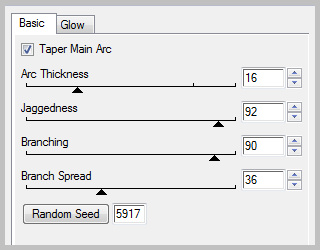

Si vous avez positionné le personnage à gauche comme moi,
faire Image_Miroir
Edition_Copier avec fusion
Ouvrir Animation Shop
Edition_Coller comme une nouvelle animation
2.Revenir dans PSP
Edition_Annuler Miroir si vous l'avez fait
Edition_Annuler_Lightning
Filtre Alien Skin Xenofex 2_Lightning avec les mêmes paramètres
Cliquer sur le bouton Random Seed
Si vous avez positionné le personnage à gauche comme moi,
faire Image_Miroir
Edition_Copier avec fusion
Retourner dans AS
Edition_Coller après l'image active
3.Revenir dans PSP
Edition_Annuler Miroir si vous l'avez fait
Edition_Annuler_Lightning
Filtre Alien Skin Xenofex 2_Lightning avec les mêmes paramètres
Cliquer sur le bouton Random Seed
Si vous avez positionné le personnage à gauche comme moi,
faire Image_Miroir
Edition_Copier avec fusion
Retourner dans AS
Edition_Coller après l'image active
4.Edition_Sélectionner tout
Animation_Propriétés de l'animation_Durée d'affichage=40
Affichage_Animation
Fichier_Enregistrer en gif sous
|
Merci de l'avoir réalisé ou interprété
Si vous le désirez,vous pouvez m'envoyer votre réalisation,pour exposition dans la galerie
 |
 |
| Conception et réalisation © veroreves 2011 |